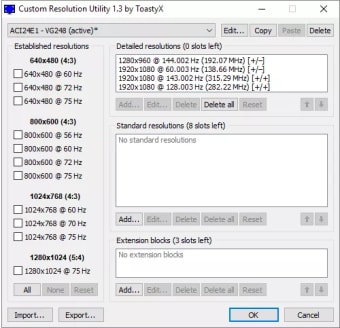Editor EDID gratuito para monitores
Capturas de pantalla
Custom Resolution Utility, o CRU, es un editor EDID gratuito que te permite trabajar en los aspectos de software del hardware de tu ordenador para cambiar la resolución y otros atributos. Crearás resoluciones personalizadas que no están disponibles por defecto para tu monitor. Otras aplicaciones destacadas que trabajan con pantallas son Hotkey Resolution Changer, QuickGamma y Sintonizador de pantalla.
Los fundamentos de CRU es que anula la configuración del registro para crear nuevas resoluciones para tu monitor. Afortunadamente, no cambia el hardware en absoluto, así que es seguro de usar. También puede editar cualquier configuración de FreeSync que pueda estar disponible.
Qué hace Custom Resolution Utility
CRU es una utilidad que te permite editar el EDID para anular la configuración del registro de tu monitor. Realizará cambios directamente en la configuración del controlador, lo que significa que debe tener cuidado con la forma en que realiza los cambios. En efecto, puede añadir resoluciones a las pantallas activas o secundarias conectadas a su ordenador.
Si no ha realizado las ediciones correctas y la pantalla no funciona, puede mantener pulsado el botón F8 para entrar en el modo de recuperación. Con la utilidad de resolución personalizada, tendrás que restaurar la configuración anterior o probar una nueva configuración. En caso de que tu PC o tarjeta gráfica se bloquee, simplemente reinicia y desactiva CRU hasta que puedas solucionar el problema.
Añadir resoluciones a CRU
Añadir resoluciones a la Utilidad de resolución personalizada es fácil. Sólo tienes que abrir CRU y darle permiso administrativo para que haga cambios en tu registro. Aparecerá una ventana con las opciones de visualización y, a continuación, podrá cambiar la configuración como desee. Puedes copiar y pegar las instrucciones del panel superior para comandos específicos.
Forzar resoluciones personalizadas en Windows
Forzar Windows 10 u 11 para introducir resoluciones personalizadas será diferente dependiendo de tu tarjeta gráfica, específicamente para AMD y NVIDIA. Como regla general, puedes hacer clic con el botón derecho del ratón en tu escritorio para sacar el menú y seleccionar tu resolución personalizada desde el panel de visualización o apariencia. Si eso no funciona, es posible que tengas que reconfigurar la CRU.
Cambia la resolución de tu monitor
Custom Resolution Utility es una excelente manera de añadir resoluciones personalizadas para tu monitor de Windows. Aunque los usuarios de PC estándar pueden no necesitarla, resulta muy útil en otros sectores, como el desarrollo de juegos.
Incluso si comete un error, hay formas seguras de restaurar su PC a la configuración normal. También puedes utilizar accesos directos en el escritorio para acceder rápidamente a una de las resoluciones que hayas creado.